如何使用Photoshop软件将灰蒙蒙风景照片调整为明亮唯美效果
如何使用Photoshop软件将灰蒙蒙风景照片调整为明亮唯美效果?本教程主要使用Photoshop将灰蒙蒙外景风景照片调成明亮唯美的色彩效果,原图的色彩比较单调而且发灰,处理后的效果非常的漂亮,感兴趣的朋友一起来学习吧。
先看下最终效果图:

原图如下所示:

实例效果
核心1:基本调整
关键技术|标尺工具、裁剪工具。
实例解析|下面主要运用标尺工具与裁剪工具,对画面进行旋转,扶正倾斜的水平线。
步骤1:单击“文件”|“打开”命令,打开一幅素材图像,如图所示。

素材图像
步骤2:为了保护原片,以免在出现错误操作时可以最大程度地保留并恢复原片效果,需要对图层进行复制,这通常是后期处理的第一步。按【Ctrl+J】组合键,复制“背景”图层,得到“图层1”图层。
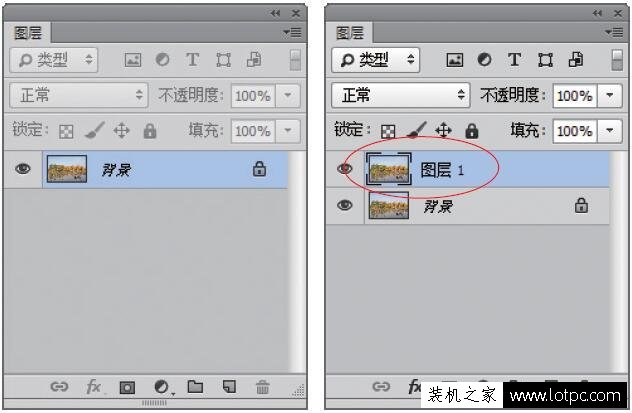
复制图层
步骤3:选取工具箱中的标尺工具,如图所示。

选取标尺工具图
步骤4:在图像编辑窗口中单击鼠标左键,确认起始位置。

设置参数值
我告诉你msdn版权声明:以上内容作者已申请原创保护,未经允许不得转载,侵权必究!授权事宜、对本内容有异议或投诉,敬请联系网站管理员,我们将尽快回复您,谢谢合作!










